发表日期:6/6/2018 8:13:37 PM 文章编辑: 浏览次数:10203 标签:houdini,分布式渲染
| 对于houdini通过多台主机分布式渲染的教程网上几乎找不到,要么都是国外的一些配置方法,要么就是直接购买渲染农场,但是对于手头有几台电脑的童鞋可以采用这种方式大大减少渲染耗费的时间,笔者也是经历重重困难不断测试和研究,配置过程还是较为繁琐的。 需要工具: 主机:至少两台。 Houdini版本:14版本或13版本 网络:两台电脑得在同一个局域网,并且互相可以ping通。 在配置之前先看看官方的渲染农场架构图:  此图中可以看出,工作站和分布式队列服务分开安装了,由于笔者只有两台电脑,所以将工作站和队列服务装到一起,然后另一台电脑安装队列客户端。 安装方式: 注意:服务端队列和客户端队列都需要破解注册。 第一台电脑服务端安装: 一、如果本机已经装了Houdini14(以下简称H14)版本,那就只需要装队列服务也就是勾选红色框框中的,如果没有装那就勾选黄色框框和红色框框中的,这里的队列服务是必选项。  二、点击下一步后选择安装路径,自己设置蕞好不要有中文目录。 三、服务名,默认。 四、继续默认,映射磁盘就是共享文件夹的映射目录后面会用到,不需要更改(此处的磁盘映射目录不一定是H,但是不要更改)。  五、点击下一步就可以开始安装了。 六、安装完成后映射一个磁盘目录,就是上图中的H。  七、设置完成后,确认队列服务是否成功启动,红框中的三个服务都必须启动。  第二台电脑客户端安装: 一、以管理员身份运行H14的安装包,客户端只需要安装注册服务和队列客户端服务,如下图。  二、安装路径默认也可选,最好不要有中文目录。 三、然后安装就好了,这一步装的是注册服务,注册服务装完后也要破解哦。 四、接下来会自动跳到队列客户端服务的安装。 五、安装路径依然默认。 六、此处需要注意如下图设置,服务端IP就是我们第一台电脑的IP地址,端口也是第一台端口。 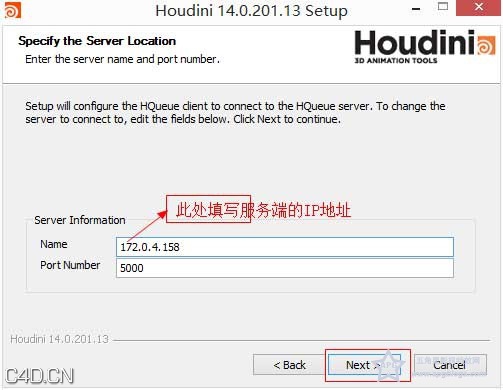 七、下面设置如图所示,此处必须设置正确,这里的目的是客户端访问服务端的共享目录。  八、安装完成后,到计算机服务里面查看此服务是否启动,如下图。  九、正常启动后,那么客户端就一切顺利安装完成了。 接下来我们到第一台队列服务端电脑进行操作: 一、首先打开谷歌或者火狐浏览器敲入如下网址:http://localhost:5000 并访问(此处的localhost就是本机IP的意思,如果其他电脑访问敲入IP即可)。 二、我们切换到客户端管理选项卡。   三、在这里我们可以看到安装的那一台客户端的信息,绿色代表可用状态,如果在这里看不到任何电脑,那就再多看看客户端的操作步骤吧。 四、这一切准备就绪后,我们就可以开始用H14做渲染操作了。 将H14中的项目渲染任务发送给渲染农场进行渲染 一、开始渲染之前,需要对队列渲染做一些设置,如下图,其他选项默认。  选中hq_render、点击上面的render开始渲染。 二、渲染输出,设置如下。 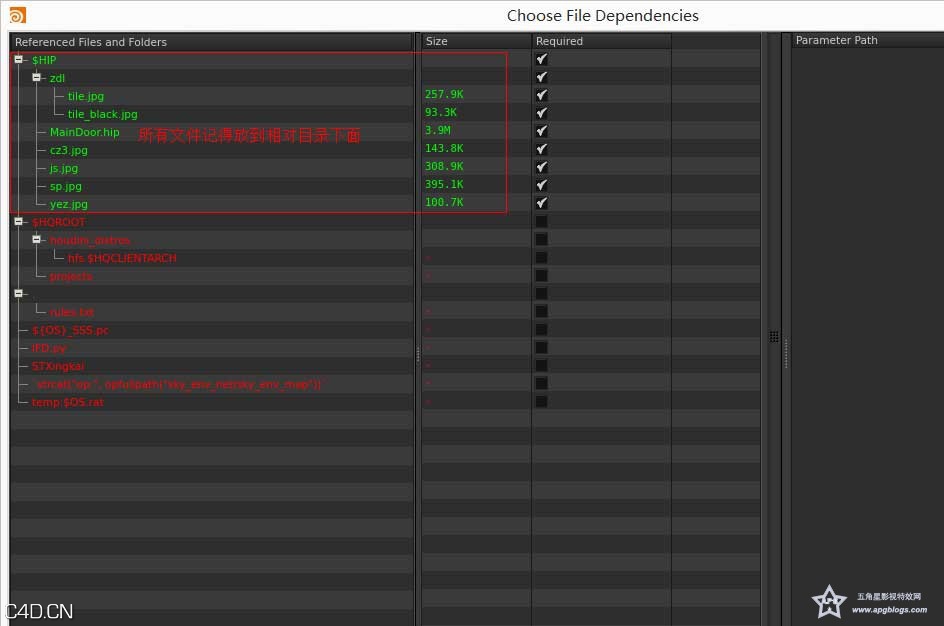  三、查看渲染任务状态。 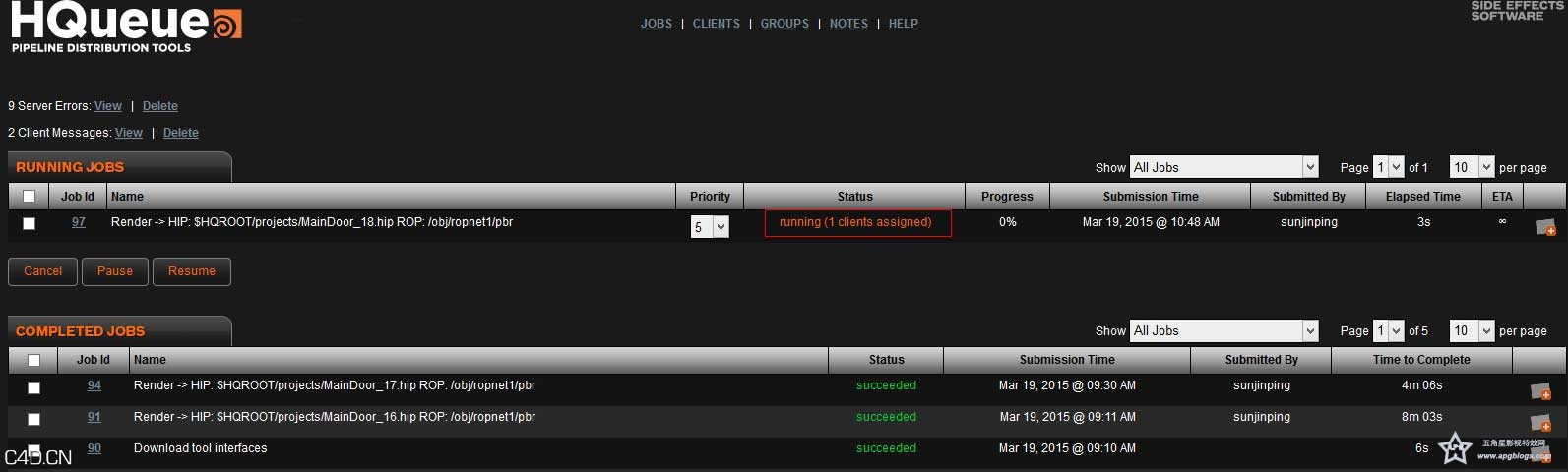 四、下面等待任务完成后,就好了。 五,完成后,查看输出目录就在你的映射磁盘H:projectsender 目录下就是输出文件。 以上就配置好了Houdini自带的渲染农场。 |
对于houdini通过多台主机分布式渲染的教程网上几乎找不到,要么都是国外的一些配置方法,要么就是直接购买渲染农场,但是对于手头有几台电脑的童鞋可以采用这种方式大大减少渲染耗费的时间,笔者也是经历重重困难不断测试和研究,配置过程还是较为繁琐的。
Unity3D开发之使用MySql数据库
建筑房地产三维动画解决方案 工业机械三维动画解决方案 产品演示三维动画解决方案 工程施工三维动画解决方案 医疗医学三维动画解决方案 栏目包装三维动画解决方案 3D互动多媒体解决方案 数字展厅解决方案 数字沙盘解决方案 VR虚拟现实解决方案 AR增强现实解决方案 全息投影解决方案
12年专业3D视觉艺术服务经验 深圳专业3D动画团队 中国三维动画制作领先者 最前沿视觉设计、开发能力 时刻最新技术领先创作能力 具有完备的项目管理 完善的售后服务体系 深厚的影视动画制作经验
深信数字一直秉承专业、诚信、服务、进取的价值观,坚持优秀的商业道德,以用户最终价值为导向,向用户提供优质产品和优质服务,从而赢得了用户的信赖。始终以不懈的努力、更高的目标来要求自己。
主营业务:三维动画制作 | 产品广告三维动画 | 工程施工三维动画制作 | 医疗模拟三维动画制作 | 建筑动画设计 | 工业机械动画制作 | AR,VR虚拟现实开发
Copyright © 2015-2018 sx8d.com All Rights Reserved. 深圳市深信数字科技有限公司 版权所有 | 粤ICP备15084676号